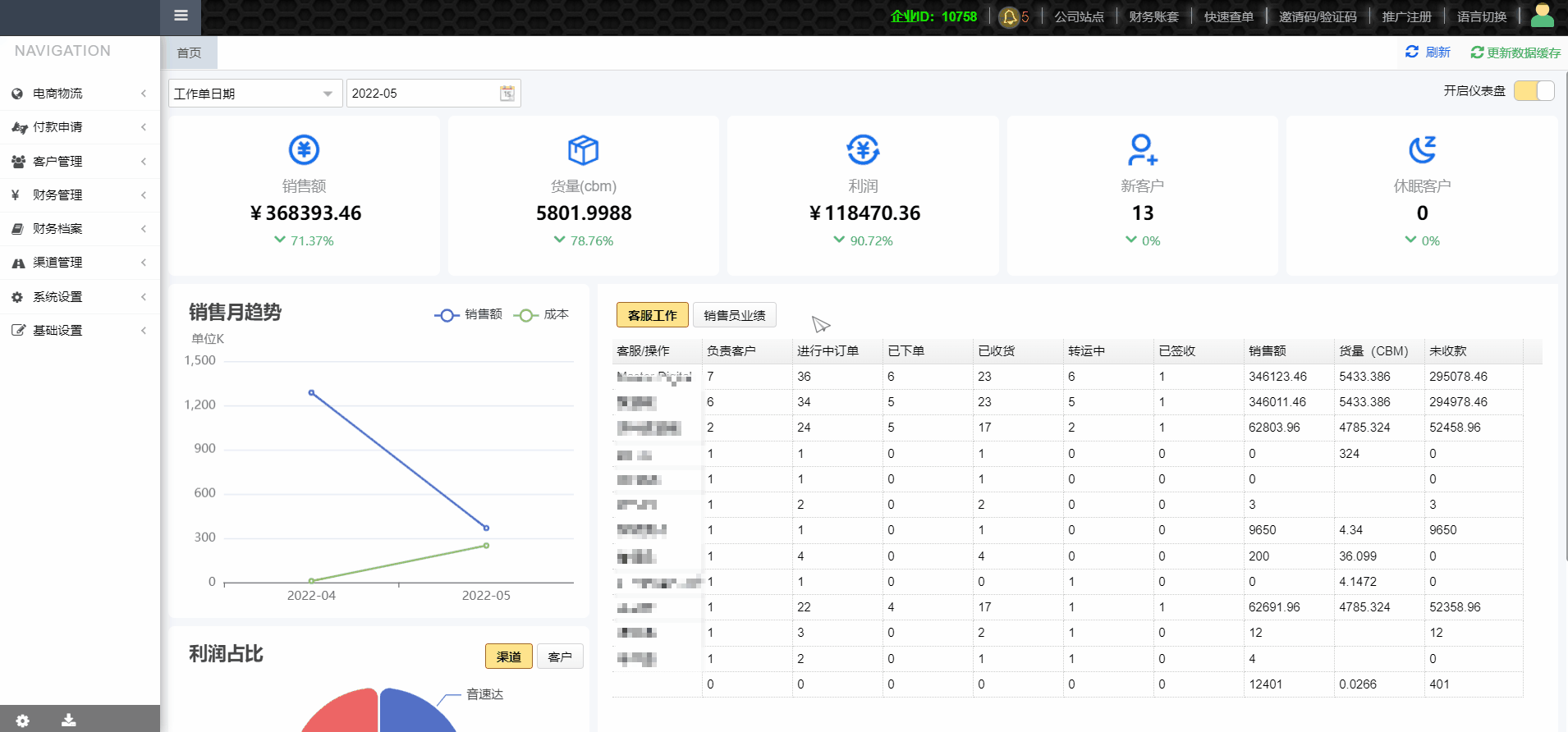销账
# 财务管理-结算销账
>s本文介绍的是结算销账功能的使用
>d 注意:如果没有设置账套,是无法使用销账功能的
**<font size=5 color=red>首先我们得查看是否有添加以下权限,如果没有请勾选!!!</font>**
## 权限设置介绍
1.加入以下权限
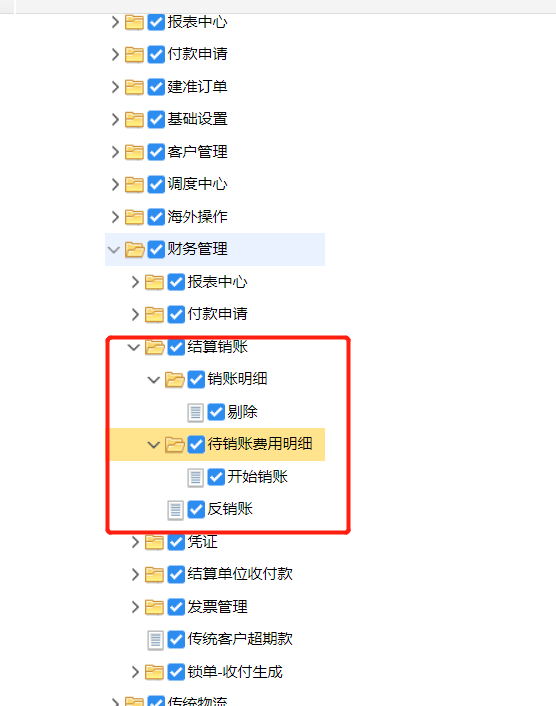
## 注意
如果提示错误,请在右上角选择账套
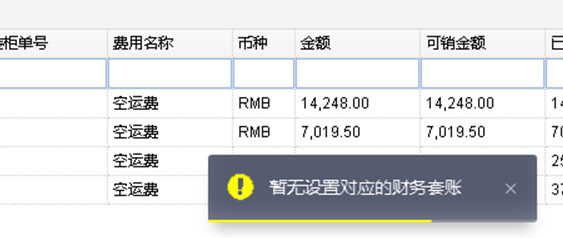
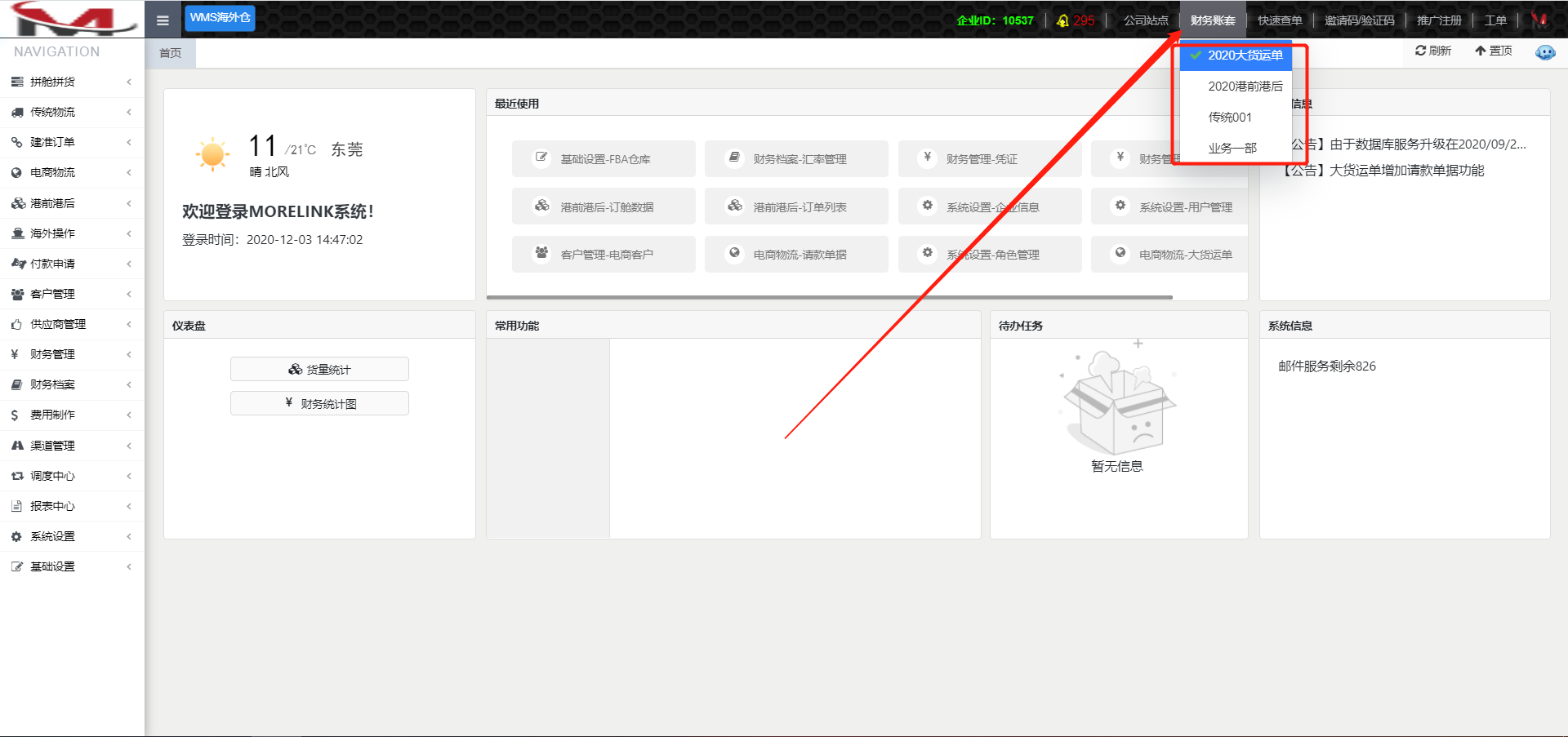
## 结算销账
### 操作步骤一【选中要销账的客户】
1.点击“结算销账”按钮,选中销账公司,选中双击点击销账或者,右键选中点击<span style="color:#35c306">**`待销账费用明细`**</span>
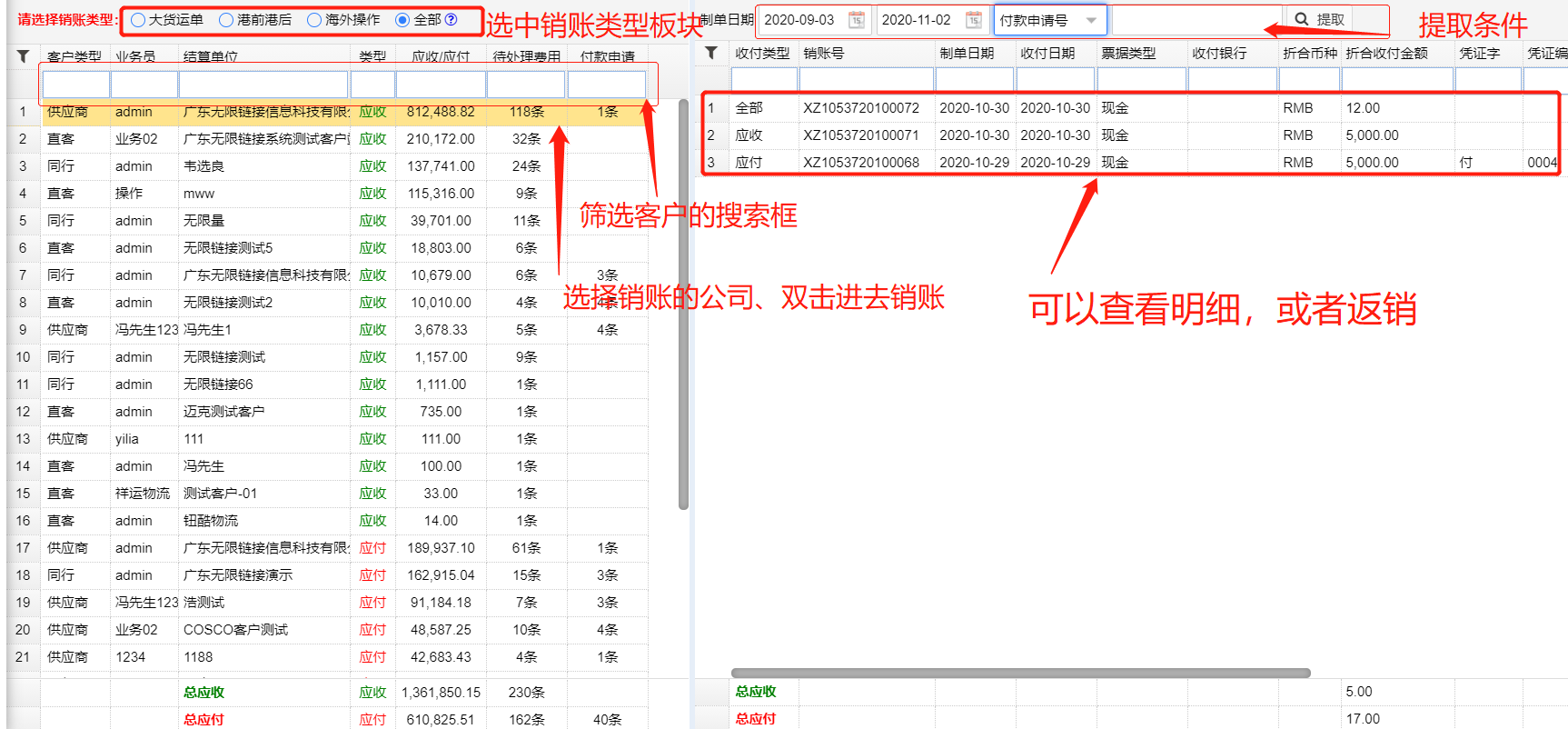
::: hljs-center
图一
:::
### 操作步骤二【选中需要销账的数据】
1.进入销账费用明细之后,右边可以筛选条件,有选择应收、应付、全部(对冲)、日期。选择完筛选条件之后可以点击<span style="color:#35c306">**`提取`**</span>
2.左边可以选择<span style="color:#00CED1">**`制单日期、收付日期、票据类型、收付银行`**</span>这四个制单选项。
3.下面可以看详细的费用明细信息,白色的小框也是可以筛选的。
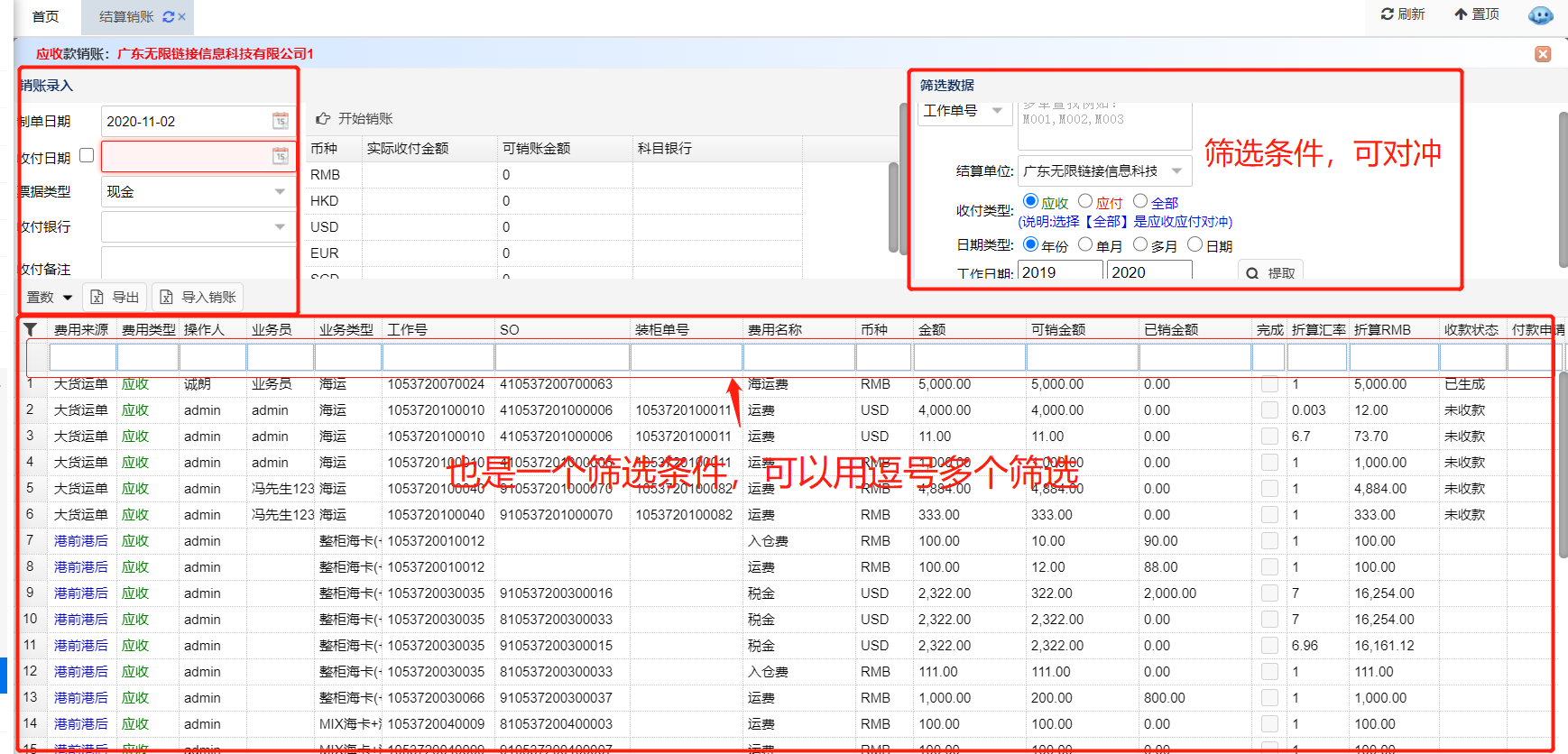
::: hljs-center
图二
:::
4.先双击可销金额,再双击可销账金额,其中实际收付金额是可以双击更改的。
5.金额确认之后可以点击<span style="color:#35c306">**`开始销账`**</span>
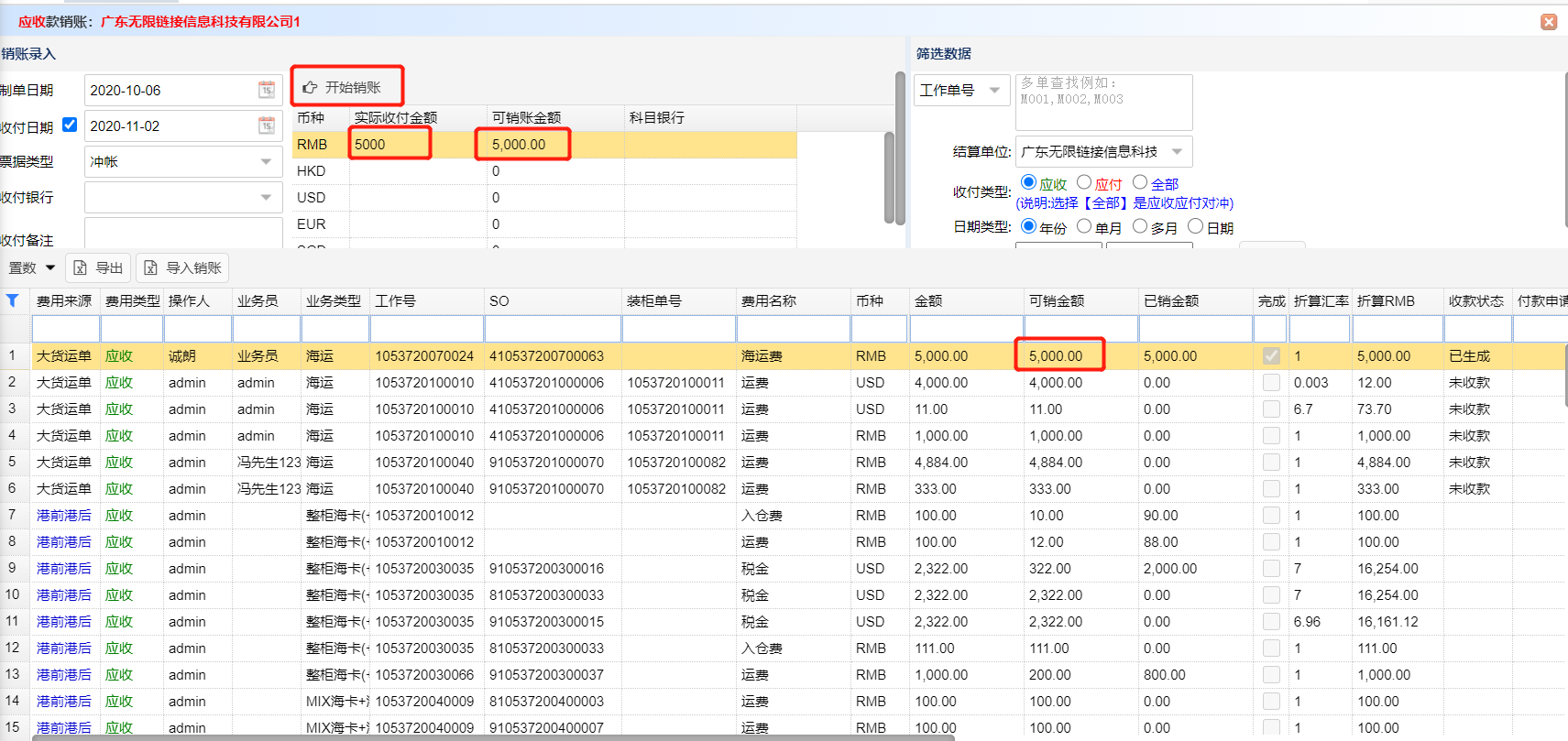
::: hljs-center
图三
:::
### 操作步骤三【生成凭证】
1.可以选择<span style="color:#00CED1">**`会计科目、辅助(客户名字)、币种和金额`**</span>
2.点击添加行可以再添加一个借方或者贷方。
3.当借贷双方平衡之后可以点击<span style="color:#35c306">**`提交保存`**</span>即可。
4.选择科目设置之后,添加科目编码、名称、是借方还是贷方、币种。数据输完之后点击<span style="color:#35c306">**`保存`**</span>即可。(比如:1234,微信)(可选)
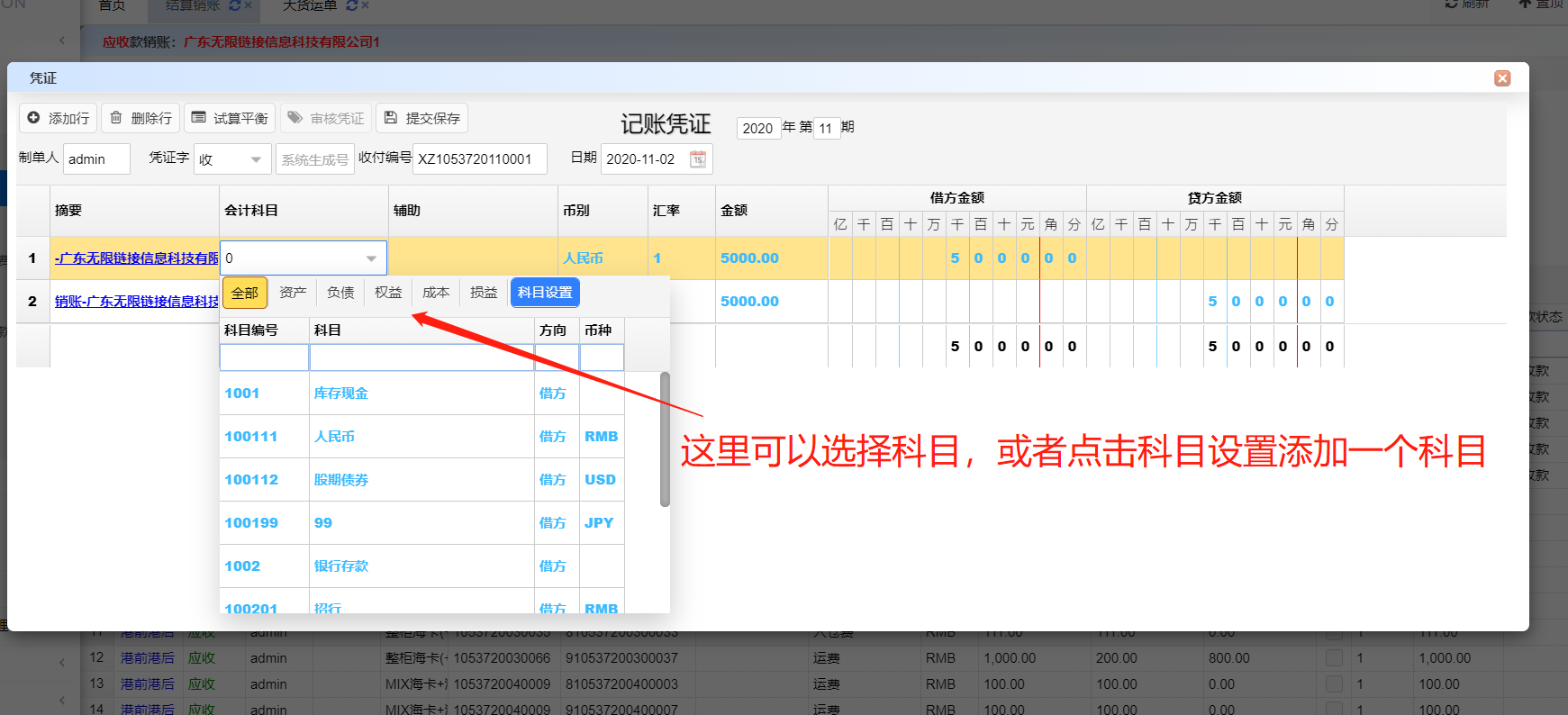
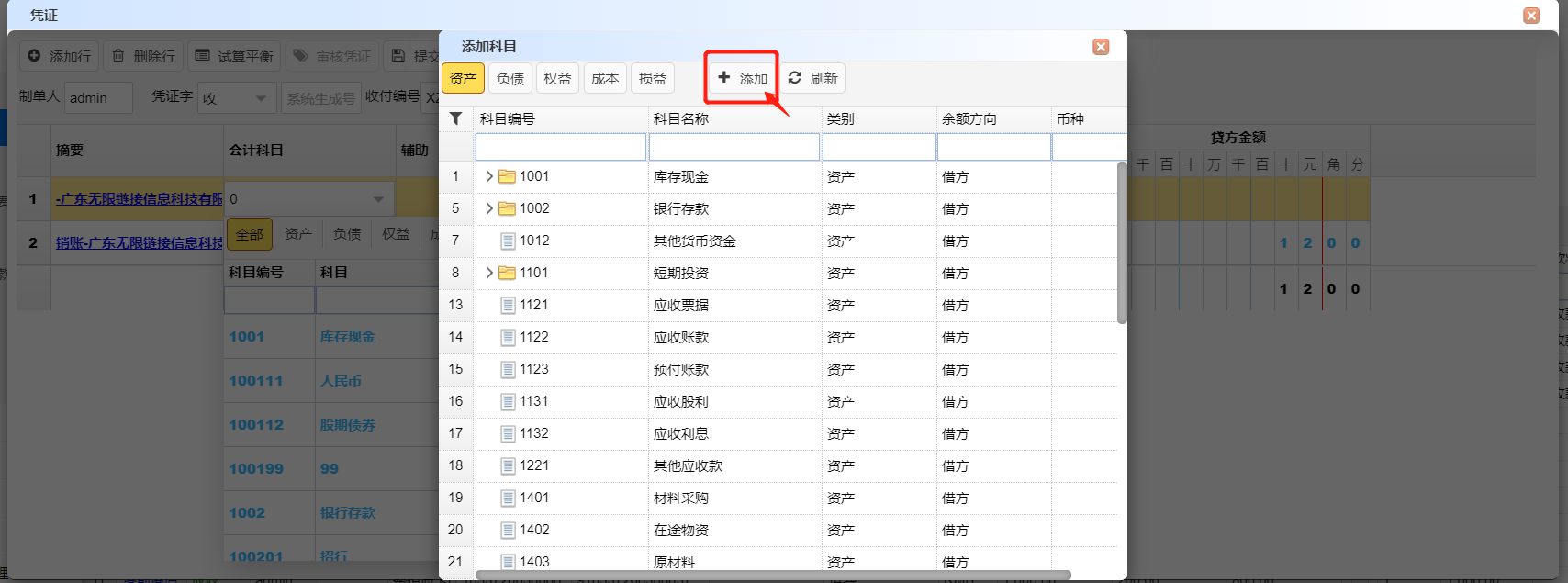
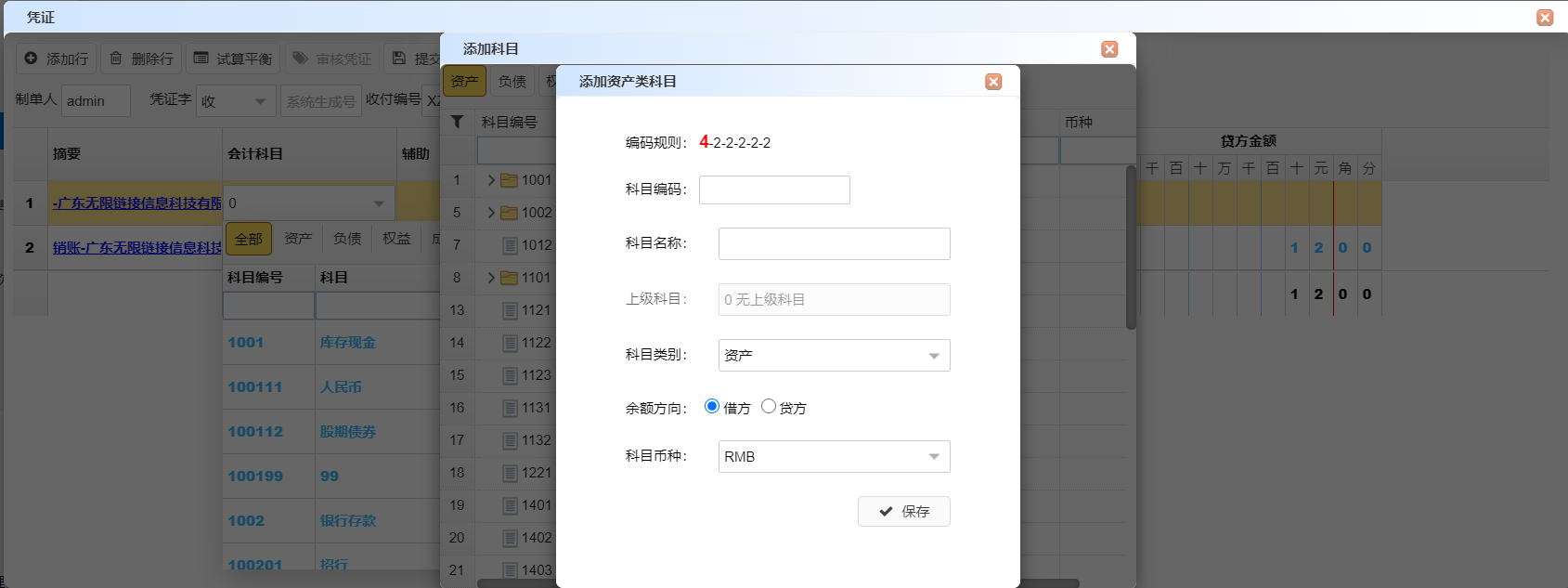
# 销账动图演示